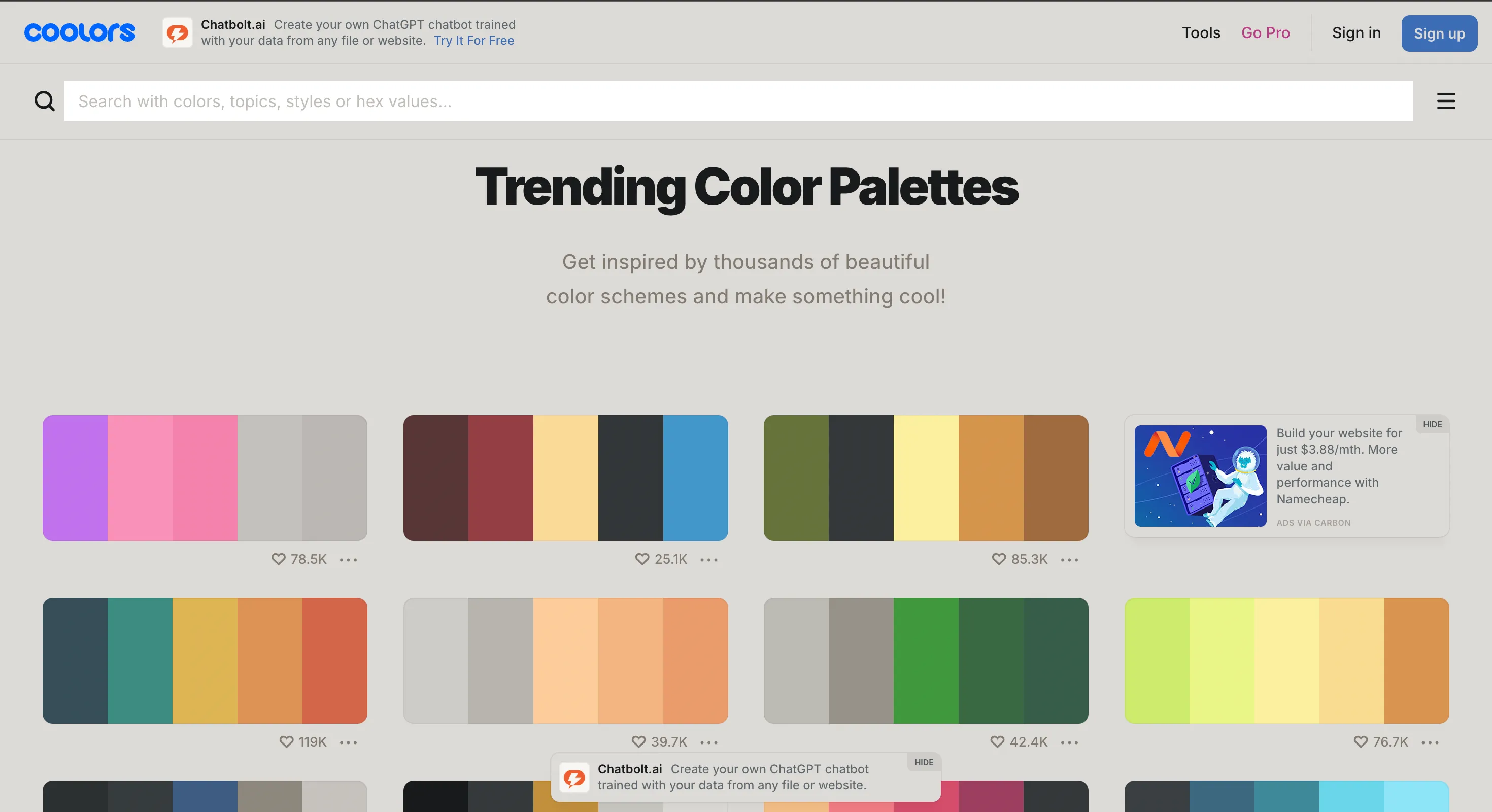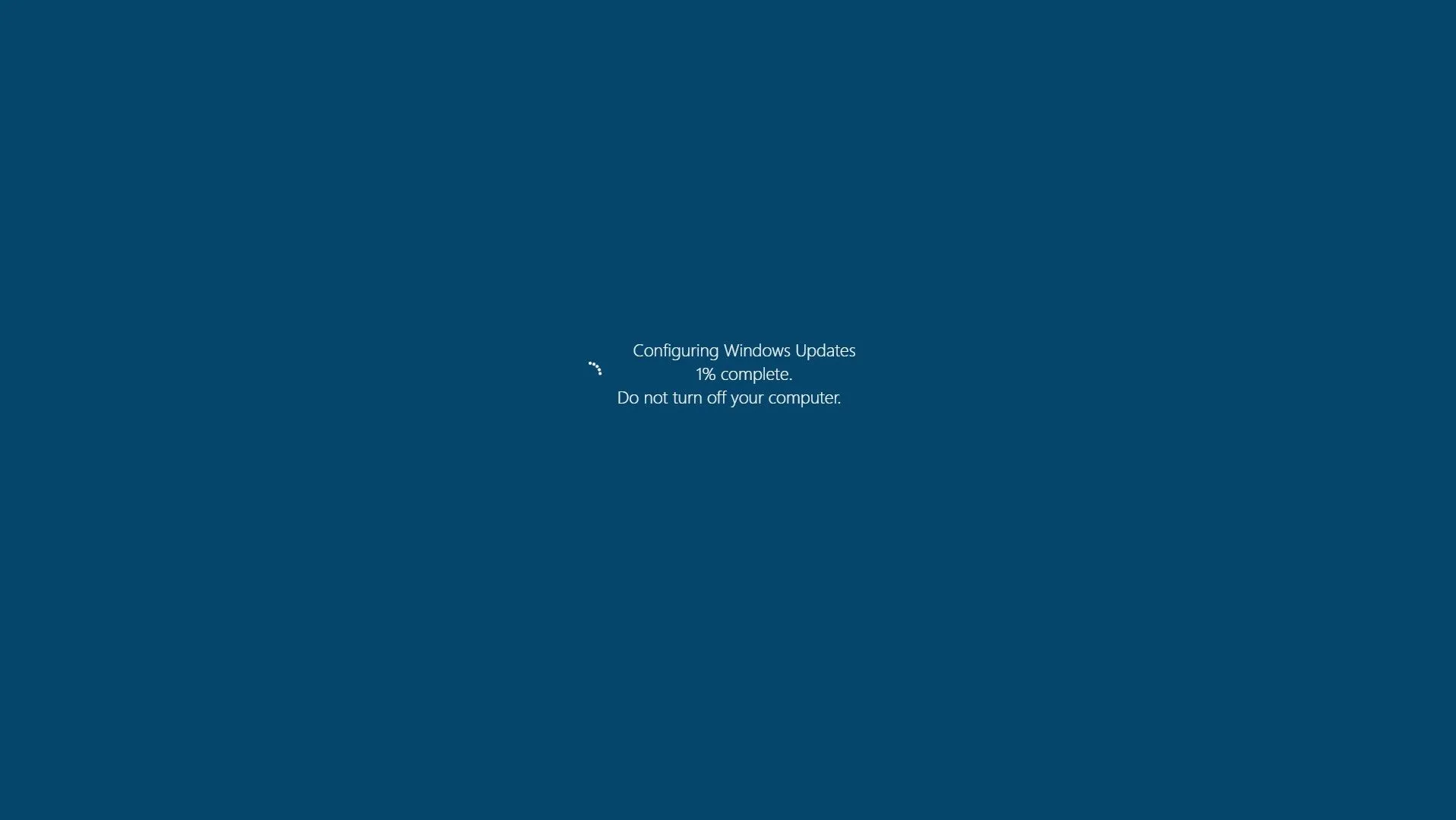Google Drive cung cấp 15 GB dung lượng lưu trữ miễn phí, một con số khá hào phóng so với nhiều dịch vụ khác. Tuy nhiên, nếu bạn không quản lý cẩn thận, không gian này có thể nhanh chóng bị lấp đầy. Thay vì nâng cấp gói trả phí, bạn hoàn toàn có thể giải phóng dung lượng Google Drive một cách hiệu quả mà không làm mất đi các tệp quan trọng. Bài viết này của Thuthuatonline.net sẽ hướng dẫn bạn những mẹo đơn giản để tối ưu không gian lưu trữ của mình.
1. Xác định và Xóa Các Tệp Tin Kích Thước Lớn
Một trong những cách nhanh nhất để giải phóng không gian trong Google Drive là định vị và xóa bất kỳ tệp, ảnh, và video có kích thước lớn mà bạn không còn cần nữa. Đó có thể là các video 4K, ảnh độ phân giải cao hoặc các tệp ZIP đang chiếm hàng gigabyte (GB) dung lượng của bạn.
Menu “Bộ nhớ” (Storage) của Google Drive giúp bạn dễ dàng xác định các tệp lớn. Dưới đây là các bước bạn cần thực hiện:
- Mở Google Drive trong trình duyệt web bạn thường dùng.
- Nhấp vào tùy chọn Bộ nhớ (Storage) ở ngăn bên trái.
- Tất cả các tệp của bạn trong Google Drive sẽ được sắp xếp theo kích thước, với các tệp lớn nhất hiển thị ở đầu. Cuộn qua chúng để chọn những tệp bạn không cần, nhấp vào biểu tượng ba chấm ở trên cùng, và chọn Chuyển vào thùng rác (Move to bin).
- Sau khi xóa, vào tab Thùng rác (Bin) và nhấp vào tùy chọn Dọn sạch thùng rác (Empty bin) để xóa vĩnh viễn.
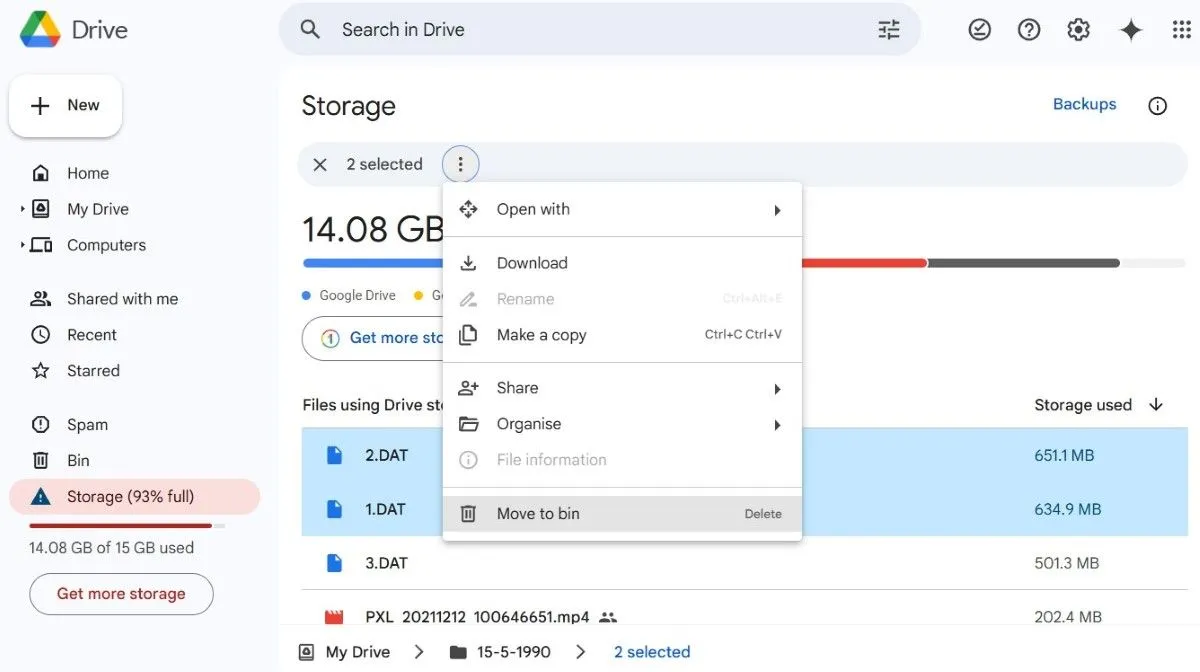 Xóa các tệp tin lớn trong Google Drive để giải phóng không gian lưu trữ
Xóa các tệp tin lớn trong Google Drive để giải phóng không gian lưu trữ
2. Dọn Dẹp Email Chứa Tệp Đính Kèm Khổng Lồ trong Gmail
Không chỉ các tệp xuất hiện trong Google Drive mới chiếm không gian—hộp thư đến Gmail của bạn cũng có thể là thủ phạm. Email và tệp đính kèm được lưu trữ trong Gmail cũng tính vào tổng dung lượng lưu trữ tài khoản Google của bạn. Dọn dẹp các email không cần thiết, đặc biệt là những email có tệp đính kèm lớn, có thể giúp giải phóng không gian mà không cần trả tiền cho dung lượng bổ sung.
Để giải phóng dung lượng trong tài khoản Gmail của bạn, hãy truy cập Gmail và nhập has:attachment larger:10M vào thanh tìm kiếm. Thao tác này sẽ liệt kê tất cả các email có tệp đính kèm lớn hơn 10 MB.
Duyệt qua danh sách và xóa các email bạn không cần nữa — như các cuộc hội thoại cũ, tệp đính kèm đã chuyển tiếp, hoặc các tệp dự án bạn đã lưu ở nơi khác. Sau khi hoàn tất, hãy đảm bảo dọn sạch thư mục Thùng rác (Trash) để xóa vĩnh viễn các email này và lấy lại không gian lưu trữ.
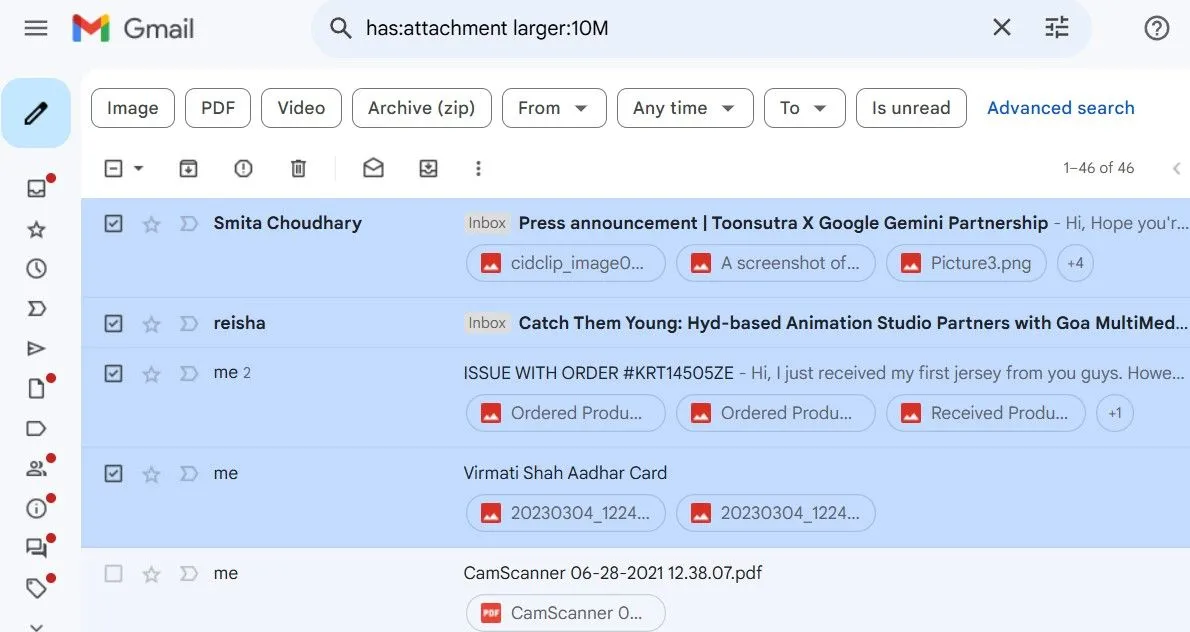 Dọn dẹp email có tệp đính kèm lớn trong Gmail để tiết kiệm dung lượng Drive
Dọn dẹp email có tệp đính kèm lớn trong Gmail để tiết kiệm dung lượng Drive
3. Nén Ảnh và Video trong Google Photos để Tiết Kiệm Dung Lượng
Tương tự như Gmail, dung lượng lưu trữ Google Photos của bạn cũng đóng góp vào tổng hạn mức dung lượng Google Drive. Xóa các tệp phương tiện từ Google Photos là một giải pháp hiển nhiên. Tuy nhiên, nếu bạn không muốn mất những kỷ niệm quý giá đó, bạn có thể tải xuống tất cả dữ liệu Google Photos của mình và tạo một bản sao lưu ngoại tuyến.
Ngoài ra, bạn có thể tận dụng tùy chọn “Tiết kiệm dung lượng” (Storage Saver) của Google Photos, tính năng này sẽ nén ảnh và video của bạn mà không làm giảm đáng kể chất lượng. Bằng cách này, Google Photos sẽ giảm kích thước ảnh xuống 16MP và video xuống 1080p nếu chúng có độ phân giải cao hơn. Riêng thao tác này có thể giải phóng đáng kể không gian lưu trữ, đặc biệt nếu Google Photos chiếm một phần lớn dung lượng tài khoản Google của bạn.
Để nén ảnh và video được lưu trữ trong Google Photos:
- Mở trang web Google Photos trên máy tính và nhấp vào biểu tượng bánh răng ở trên cùng.
- Chọn tùy chọn Tiết kiệm dung lượng (Storage saver) và nhấp vào Quản lý bộ nhớ (Manage storage).
- Cuộn xuống phần Khôi phục bộ nhớ (Recover storage) và nhấp vào Tìm hiểu thêm (Learn more).
- Đánh dấu vào hộp kiểm và nhấp vào Nén ảnh và video hiện có (Compress existing photos and videos) để xác nhận.
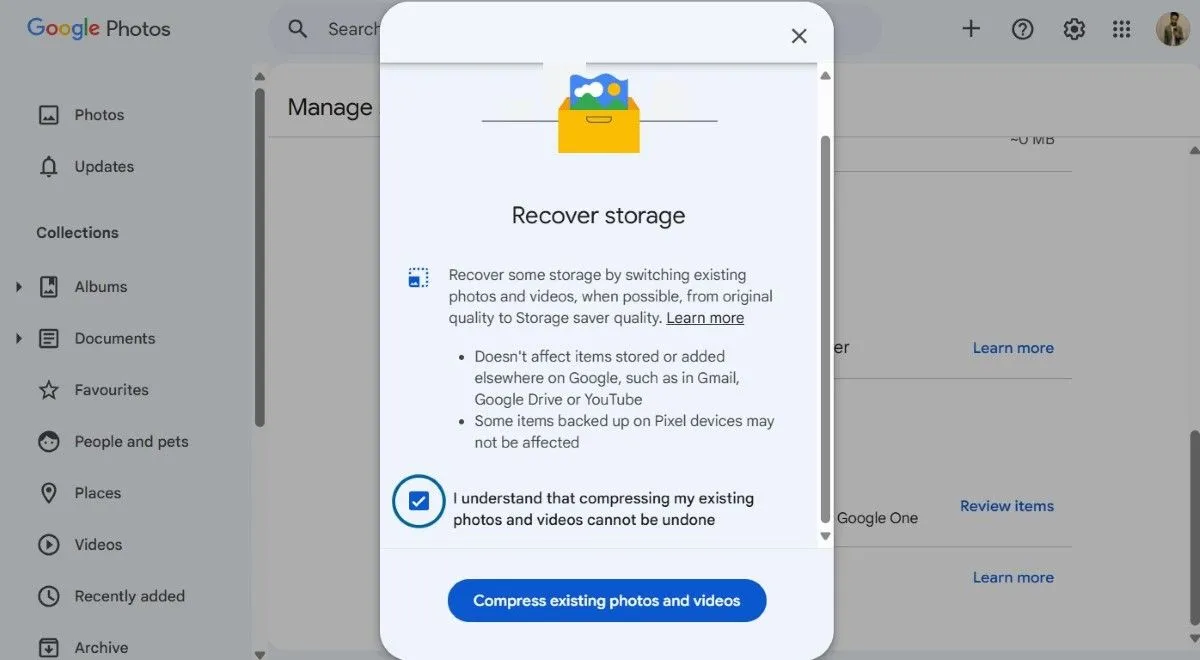 Nén ảnh và video trong Google Photos bằng tính năng Storage Saver
Nén ảnh và video trong Google Photos bằng tính năng Storage Saver
4. Xóa Các Bản Sao Lưu Điện Thoại Android Lỗi Thời
Nếu bạn đã sử dụng Google Drive để sao lưu dữ liệu điện thoại Android của mình theo thời gian, các bản sao lưu lỗi thời có thể đang chiếm một phần dung lượng của bạn. Xóa các bản sao lưu cũ và không cần thiết có thể giúp giải phóng không gian lưu trữ đó. Dưới đây là cách thực hiện:
- Mở Google Drive trên máy tính của bạn và nhấp vào tab Bộ nhớ (Storage) ở ngăn bên trái.
- Nhấp vào Sao lưu (Backups) ở góc trên bên phải để xem tất cả các bản sao lưu liên kết với tài khoản Google của bạn.
- Duyệt qua danh sách các bản sao lưu và tìm bất kỳ bản nào lỗi thời hoặc không cần thiết. Chọn bản sao lưu bạn muốn xóa và nhấp vào biểu tượng thùng rác ở đầu trang.
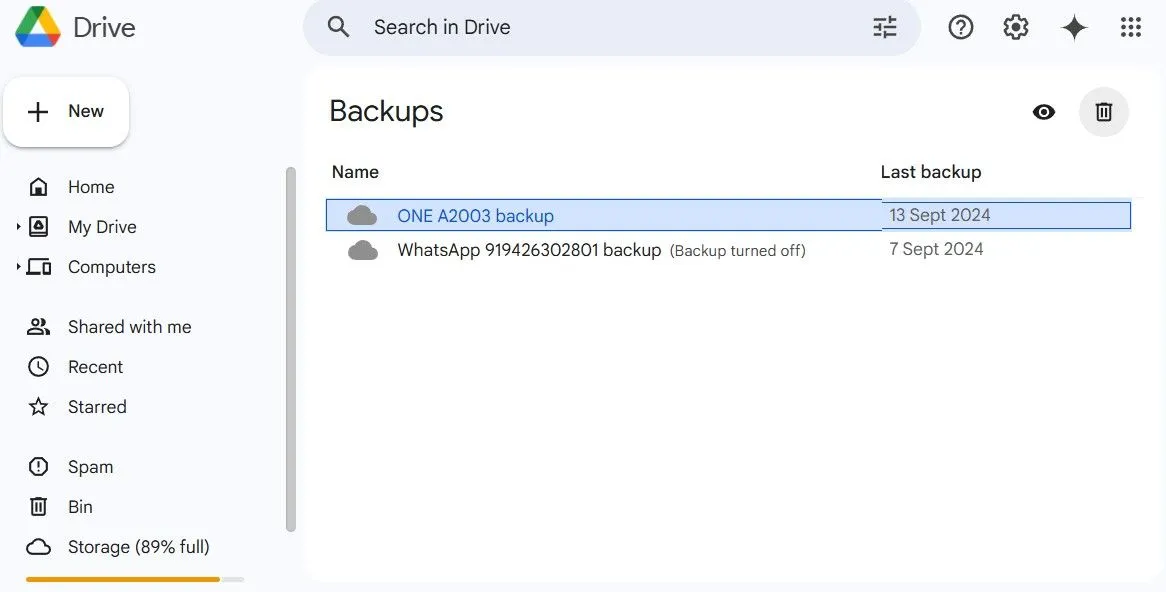 Xóa các bản sao lưu điện thoại cũ không cần thiết từ Google Drive
Xóa các bản sao lưu điện thoại cũ không cần thiết từ Google Drive
5. Dọn Dẹp Dữ Liệu Ứng Dụng và Trò Chơi Lưu Trữ trên Drive
Một nguồn tiêu thụ dung lượng thường bị bỏ qua trong Google Drive là dữ liệu được lưu trữ bởi các ứng dụng và trò chơi bạn đã sử dụng theo thời gian. Nhiều ứng dụng, đặc biệt là trò chơi, lưu dữ liệu và tiến trình của chúng vào Google Drive của bạn. Điều này có thể bao gồm các tệp lưu game, cài đặt ứng dụng và các dữ liệu khác có thể không còn hữu ích cho bạn.
May mắn thay, Google Drive giúp bạn dễ dàng loại bỏ dữ liệu không mong muốn được lưu trữ bởi các ứng dụng và trò chơi này. Dưới đây là các bước bạn cần làm theo:
- Mở Google Drive trên máy tính của bạn, nhấp vào biểu tượng bánh răng ở góc trên bên phải và chọn Cài đặt (Settings).
- Chọn tab Quản lý ứng dụng (Manage apps).
- Tìm dữ liệu ứng dụng hoặc trò chơi bạn không cần. Nhấp vào nút Tùy chọn (Options) bên cạnh nó và chọn Xóa dữ liệu ứng dụng ẩn (Delete hidden app data).
- Nhấn Xóa (Delete) để xác nhận.
- Lặp lại các bước trên cho mỗi ứng dụng và dữ liệu trò chơi bạn muốn loại bỏ.
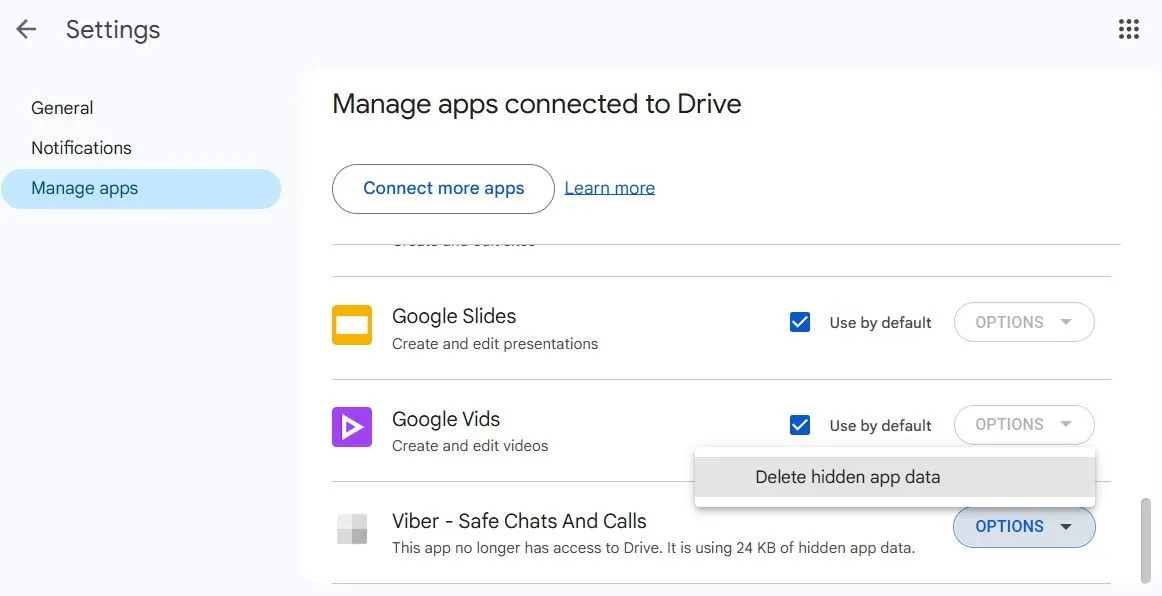 Xóa dữ liệu ẩn của ứng dụng và trò chơi khỏi Google Drive
Xóa dữ liệu ẩn của ứng dụng và trò chơi khỏi Google Drive
6. Loại Trừ Video Khỏi Bản Sao Lưu WhatsApp để Giảm Tải
Trước đây, Google không tính bản sao lưu WhatsApp vào hạn mức dung lượng Google Drive, nhưng hiện tại điều đó đã thay đổi. Điều này có nghĩa là nếu bạn sử dụng WhatsApp hàng ngày, đặc biệt là để gửi và nhận các tệp đa phương tiện như video, ảnh và tin nhắn âm thanh, các bản sao lưu của bạn có thể nhanh chóng chiếm hết dung lượng lưu trữ Google Drive.
Một cách để giảm tác động đến dung lượng của bạn là loại trừ video khỏi bản sao lưu WhatsApp. Dưới đây là cách thực hiện:
- Mở WhatsApp trên điện thoại của bạn, chạm vào biểu tượng ba chấm ở góc trên bên phải và chọn Cài đặt (Settings).
- Đi tới Trò chuyện > Sao lưu trò chuyện (Chats > Chat backup).
- Tắt công tắc Bao gồm video (Include videos).
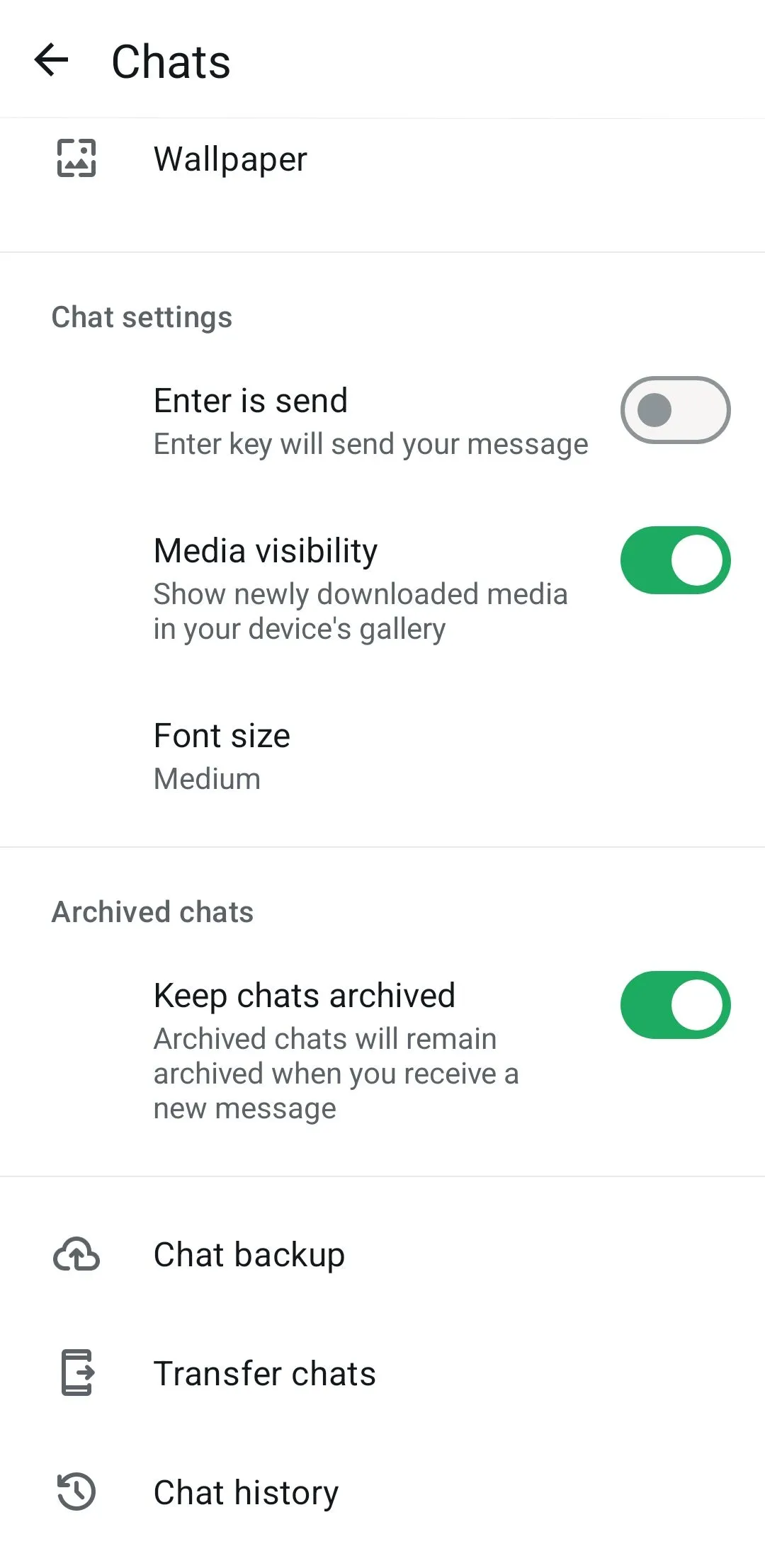 Tắt tùy chọn bao gồm video trong cài đặt sao lưu trò chuyện WhatsApp
Tắt tùy chọn bao gồm video trong cài đặt sao lưu trò chuyện WhatsApp
Bằng cách loại trừ video khỏi bản sao lưu WhatsApp, bạn có thể giữ kích thước bản sao lưu nhỏ hơn và đảm bảo dung lượng Google Drive của bạn được sử dụng hiệu quả hơn. Nếu bạn muốn giữ các video quan trọng, bạn có thể lưu chúng thủ công vào Google Photos hoặc một dịch vụ đám mây khác thay thế.
7. Tận Dụng Trình Quản Lý Bộ Nhớ của Google Drive để Dọn Dẹp Hiệu Quả
Ngay cả sau khi bạn đã cố gắng xóa các tệp lớn và bản sao lưu cũ, dung lượng Google Drive của bạn có khả năng sẽ đầy lại theo thời gian. Điều này cuối cùng sẽ dẫn đến biểu ngữ khó chịu nhắc nhở bạn nâng cấp lên gói trả phí. May mắn thay, Google Drive cung cấp một công cụ tiện dụng gọi là Trình quản lý Bộ nhớ (Storage Manager), cung cấp các gợi ý dọn dẹp để giúp bạn quản lý dung lượng và ngăn chặn sự tích tụ không cần thiết.
Để truy cập công cụ này, hãy vào menu Bộ nhớ (Storage) trong Google Drive và nhấp vào tùy chọn Giải phóng dung lượng (Clean up space). Từ đó, bạn có thể xem xét các mục được đề xuất để xóa, chẳng hạn như email spam, tệp trong thùng rác và nhiều hơn nữa. Bạn cũng có thể dọn dẹp từng dịch vụ cụ thể, như Gmail hoặc Google Photos, để nhắm mục tiêu vào các khu vực đang tiêu thụ nhiều không gian hơn.
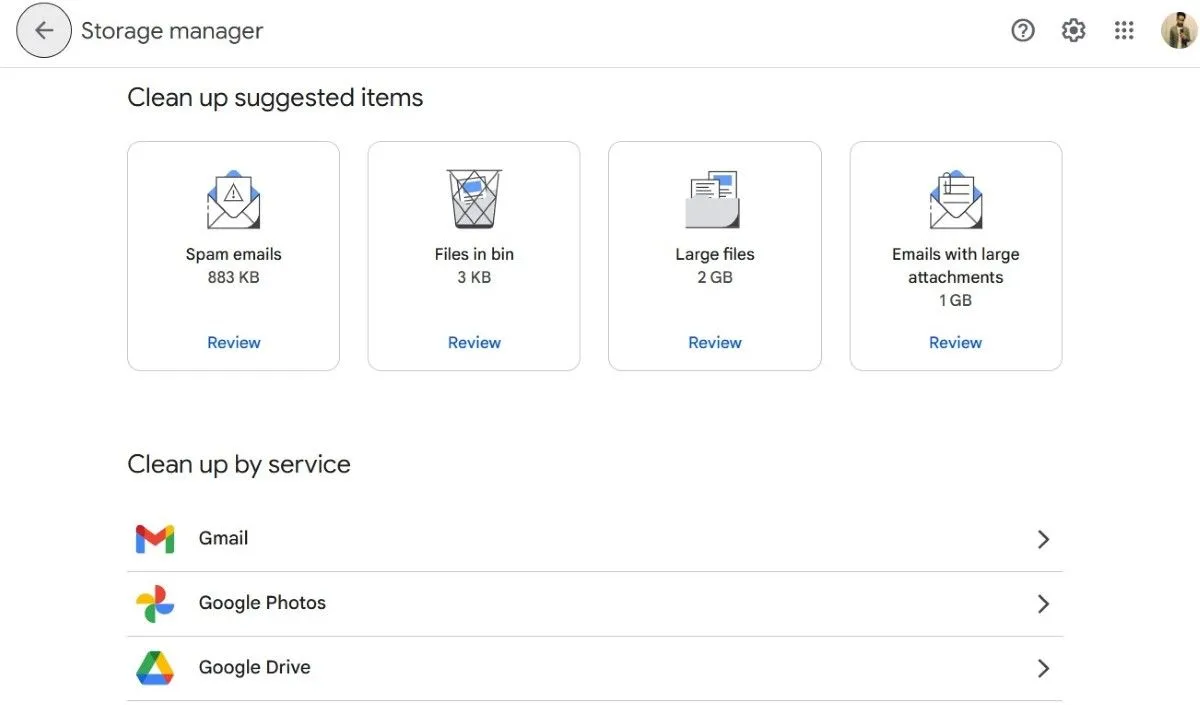 Sử dụng gợi ý dọn dẹp của Trình quản lý bộ nhớ Google Drive
Sử dụng gợi ý dọn dẹp của Trình quản lý bộ nhớ Google Drive
Quản lý dung lượng Google Drive của bạn thoạt nghe có vẻ là một nhiệm vụ phức tạp, nhưng với những mẹo được đề cập ở trên, bạn có thể dễ dàng lấy lại một lượng lớn không gian và tránh phải trả tiền cho dung lượng bổ sung. Bằng cách áp dụng các thủ thuật này, bạn sẽ duy trì một không gian lưu trữ gọn gàng, tối ưu và luôn sẵn sàng cho những dữ liệu quan trọng của mình. Bạn có mẹo nào khác để giải phóng dung lượng Google Drive không? Hãy chia sẻ ý kiến của mình dưới phần bình luận nhé!